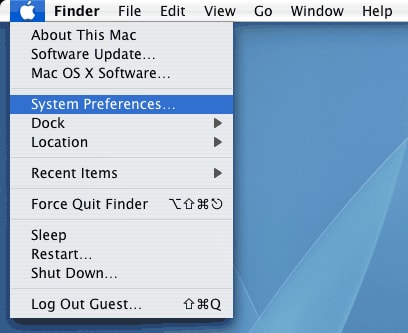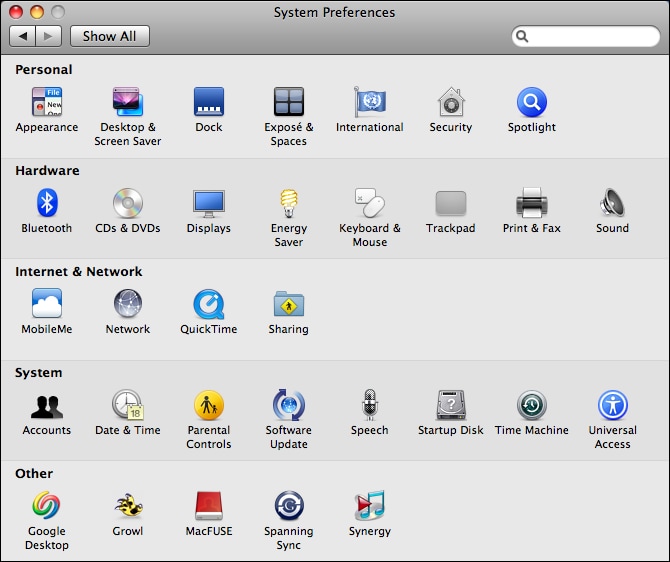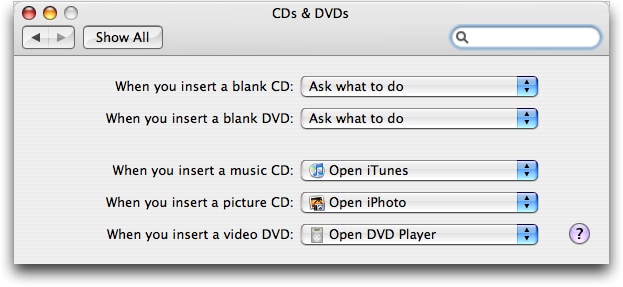VLC मीडिया Player
- 1 VLC के साथ बजाना
- 1.1 Blu-रे फिल्मों खेलते
- 1.2 DLNA सामग्री चलाएँ
- 1.3 Airplay साथ VLC में वीडियो चलाएँ
- 1.4 VLC में यूट्यूब वीडियो चलाएँ
- 1.5 M2TS VLC के साथ खेलो
- 1.6 M4V VLC के साथ खेलो
- 1.7 RTMP VLC के साथ खेलो
- 1.8 आईएसओ VLC के साथ खेलो
- 1.9 प्ले VLC के साथ AVI
- 1.10 खेलने के साथ VLC WMV
- 1.11 MIDI VLC के साथ खेलो
- 1.12 VLC के साथ 3 डी फिल्मों खेलते
- 1.13 VLC में प्ले Sopcast
- 1.14 FLAC नहीं बजाना
- 1.15 MP4 खेल नहीं
- 1.16 FLV नहीं बजाना
- 1.17 MKV खेल नहीं
- 1.18 MOV नहीं बजाना
- 1.19 UNDF नहीं बजाना
- 1.20 PS3 के लिए VLC का उपयोग करें
- 2 परिवर्तित एवं धारा
- 2.1 VLC प्रकाश की किरण
- 2.2 टीवी के लिए VLC से धारा
- 2.3 VLC वीडियो कन्वर्टर
- 2.4 VLC एमपी 3 करने के लिए
- 3 संपादन के साथ VLC
- 3.1 vidoe संपादित करें VLC का उपयोग करना
- 3.2 वीडियो VLC का उपयोग बारी बारी
- 3.3 VLC का उपयोग कर वीडियो काट
- 3.4 VLC में Lopp वीडियो
- 3.5 समायोजित & VLC उपशीर्षक सिंक्रनाइज़ करें
- मोबाइल के लिए 4 VLC
- 4.1 iOS के लिए VLC
- 4.2 VLC iPad के लिए
- 4.3 VLC iPhone के लिए
- 4.4 VLC Android के लिए
- 4.5 Windows Phone के लिए VLC
- 5 VLC सहायक
- 6 युक्तियाँ और चालें
- 6.1 डाउनलोड VLC 64 बिट
- 6.2 VLC नवीनतम संस्करण
- 6.3 VLC के लिए विंडोज 7
- 6.4 VLC विंडोज के लिए 8
- 6.5 VLC खाल
- 6.6 VLC कमांड लाइन
- 6.7 डिफ़ॉल्ट Player रूप में VLC
- 6.8 VLC के साथ CD रिप करें
- 6.9 VLC वेब प्लगइन
- 6.10 रिमोट कंट्रोल VLC
- 6.11 VLC डाउनलोडर
- 6.12 VLC शॉर्टकट्स
- 6.13 स्क्रीन कैप्चर VLC के साथ
- 6.14 VLC ऑडियो सिंक्रनाइज़ करें
- 6.15 KMplayer बनाम VLC
- 6.16 MPC बनाम VLC
- 6.17 VLC पुराने संस्करण
- 6.18 VLC में स्नैपशॉट्स
- 6.19 XBMC VLC के लिए परिवर्तित करें
- 6.20 VLC सुरक्षित है
कैसे डिफ़ॉल्ट प्लेयर VLC बनाने के लिए
यह स्थापना के दौरान इस तरह ऊपर सेट करने के लिए आपके कंप्यूटर पर डिफ़ॉल्ट प्लेयर VLC मीडिया Player बनाने के लिए सबसे अच्छा तरीका है। VLC मीडिया Player, स्थापना, की प्रक्रिया के दौरान आपसे पूछता है कि क्या आप संबद्ध करना चाहते हैं अलग अलग मीडिया VLC के साथ या नहीं फ़ाइल प्रकार। डिफ़ॉल्ट रूप से, सभी फ़ाइल प्रकार की जाँच कर रहे हैं और यह आप में से किसी को अनचेक करें अगर आप चाहते हैं करने के लिए अनुमति देता है।
हालांकि, अगर तुम यह VLC मीडिया Player आपके कंप्यूटर पर स्थापित करते समय नहीं किया है, लेकिन यह अब डिफ़ॉल्ट प्लेयर बनाना चाहते हैं, तो आप सही जगह पर आए हैं। हम बहुत ही आसान चरणों में और जो भी विंडोज और मैक पर दोनों कैसे करते हैं आपको बता देगा। ठीक है, तो चलो शुरू करते हैं।

भाग 1: Windows के लिए डिफ़ॉल्ट प्लेयर VLC बनाने के लिए कैसे
-
चरण 1:
-
चरण 2:
-
चरण 3:
VLC मीडिया Player चलाने के लिए और उपकरण पर जाएँ > वरीयताएँ
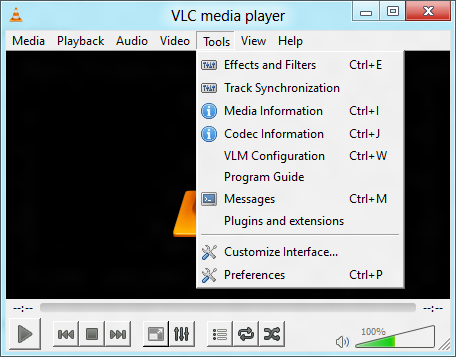
बाएं हाथ की ओर पर अंतरफलक बटन का चयन करें और नीचे संघों सेट करें चुनें।
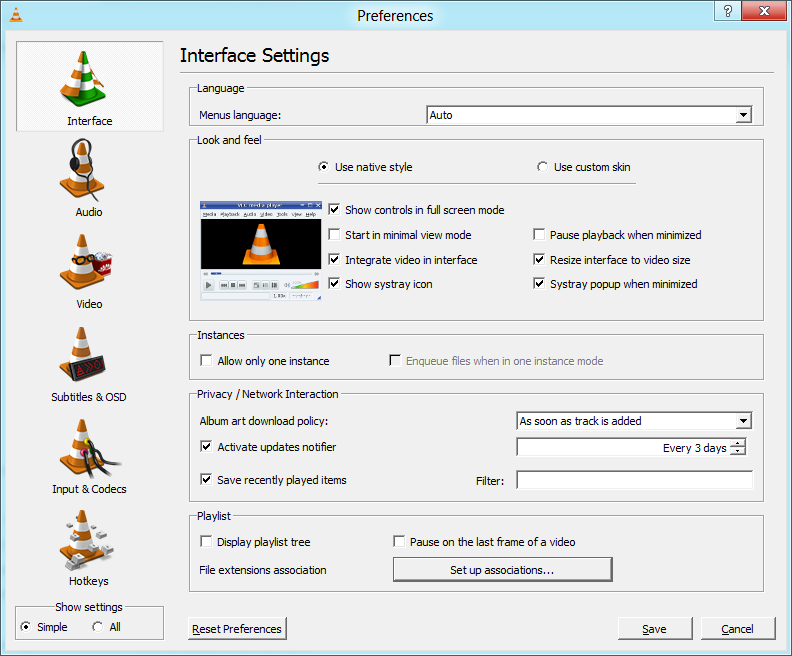
फ़ाइल प्रकार कि प्रकट हुए किया जाना चाहिए इससे पहले कि तुम अब, आप VLC के लिए डिफ़ॉल्ट प्लेयर किया जा करने के लिए की तरह होगा या आप भी VLC के साथ सभी फ़ाइल प्रकार जोड़ के लिए सभी का चयन करें विकल्प के साथ जा सकते हैं और हिट बचाने के लिए इन सेटिंग्स को सहेजने के लिए सूची में से चुनें। इस के साथ आप VLC डिफ़ॉल्ट खिलाड़ी अपनी विण्डोज़ को कंप्यूटर पर बना दिया है।
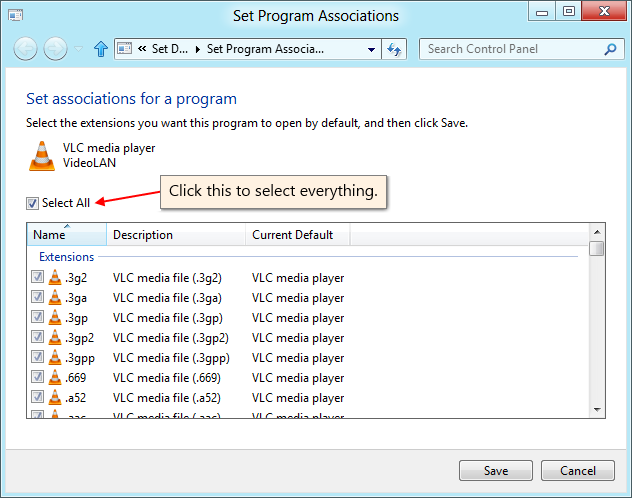
भाग 2: मैक के लिए डिफ़ॉल्ट प्लेयर VLC बनाने के लिए कैसे
-
चरण 1:
-
चरण 2:
सबसे पहले, आप VLC पर दायाँ क्लिक करें और के लिए डिफ़ॉल्ट प्लेयर किया जा करने के लिए चाहते हैं फ़ाइल की तरह लगता है। जानकारी मिल विकल्प का चयन करें। अनुभाग में के साथ खुला, ढूँढें, और VLC मेनू से का चयन करें / ड्रॉप डाउन सूची। कि यह परिवर्तन सभी समान फ़ाइलों के लिए लागू किया जाता है यह सुनिश्चित करने के लिए, सभी परिवर्तित करें बटन को मारा।
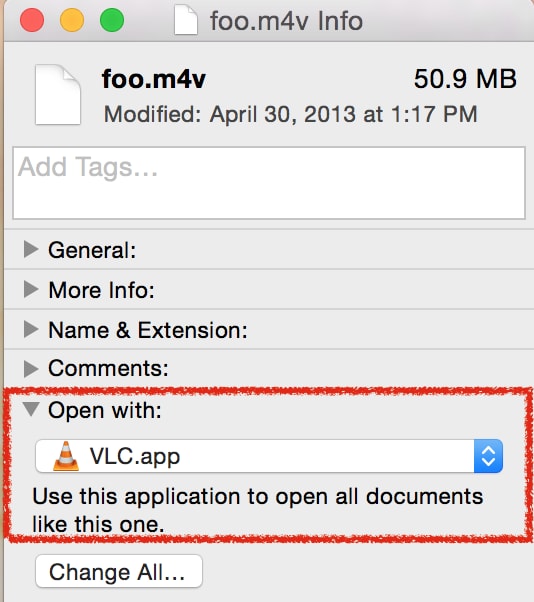
इस पथ – एप्पल पालन के लिए ऑप्टिकल पर फ़ाइलें जोड़ के साथ VLC, उदाहरण के लिए CDs और डीवीडीs, /media ड्राइव > सिस्टम वरीयताएँ और सीडी & डीवीडी अनुभाग हार्डवेयर से के विकल्प का चयन करें। पॉपअप मेनू विकल्प ' ओपन डीवीडी Player' कहते हैं कि नीचे से अन्य अनुप्रयोग का चयन करें और VLC इसे बनाने के रूप में अच्छी तरह से अपने ऑप्टिकल मीडिया फ़ाइलों के लिए डिफ़ॉल्ट प्लेयर के लिए सूची में से चुनें।